Программа выпущена самой Microsoft специально для Windows 10/11. Ее единственная цель — привести в нормальное рабочее состояние ваш компьютер. Все делается буквально в один клик. Она распространяется совершенно бесплатно и уже доступна для загрузки на ваш ПК.
Вы не представляете сколько раз мне писали о том, что сторонние утилиты «ломают» Windows, и о том, что Microsoft лучше других разработчиков знает, как правильно работать со своей ОС (последние новости свидетельствуют об обратном — я про вечные сбои в работе принтеров и синие экраны). Но конкретно сейчас Мелкомягкие пошли навстречу пользователям.
Споров было много. То есть не все мои читатели однозначно выступали против чистильщиков, оптимизаторов и ускорителей Windows. Но совсем недавно Microsoft выпустила свою собственную утилиту, предназначенную исключительно для Win10/11, которая (загибайте пальцы | все скриншоты и ссылка на загрузку будут чуть ниже):
- Проверяет ПК на предмет наличия в нем вирусов; некорректных настроек Windows, приводящих к сбоям в работе системы; а также определяет сторонние элементы автозагрузки (не системные программы), которые можно отключить — Health check ;
- Определяет, что именно занимает место на вашем жестком диске (есть функция поиска аномально больших файлов), а также позволяет удалить мусор (справляется с этой задачей намного лучше, чем стандартная утилита «Очистки диска» Windows) — Storage managment ;
- Дает возможность посмотреть, какие именно программы сейчас работают в фоне, и сколько оперативной памяти выделено на их выполнение | какой объем временных файлов был создан за текущий сеанс работы пользователя Windows — Process managment ;
- Сколько времени уходит на запуск системы и какие программы стартуют с Windows — Startup apps .
Обратите внимание! На сайте Microsoft можно скачать последнюю версию приложения (инсталлятор загрузит все файлы онлайн) и архивную, которая устанавливается без сети.
Секрет логотипа Microsoft
- Еще есть раздел Безопасность ( Security ), но он нам совсем неинтересен, так как запускает принудительный процесс обновления Windows (на случай, если ваша система по какой-то причине не обновлялась через стандартное приложение «Параметры системы» | для россиян это сейчас неактуально, так как сервера обновлений итак уже отключены для нас компанией Microsoft последние пару недель). Вторая опция — это «защита» браузера Edge. Если он не работает, либо вы в качестве веб-браузера по умолчанию используете другую программу, то утилита от Microsoft сможет восстановить настройки обозревателя интернета по умолчанию.
Это очень ГРОМКИЕ слова (ускорение компьютера в один клик! поиск угроз! и удаление ненужного мусора с ПК). Обычно за подобное многие IT журналисты ругали сторонние утилиты, вроде CCleaner или Ashampoo, но. это же Mircosoft.
Которая лучше других разработчиков знает, как правильно работать со своей ОС — я с улыбкой на лице цитирую одного своего давнего читателя | он искренне ненавидит «оптимизаторы» и утверждает, что если бы они реально работали, то редмонская компания уже бы давно выпустила свой аналог подобных программных пакетов. И она выпустила! Утилита называется » PC Manager «. Пока она доступна только на двух языках: английском и китайском. Не совсем понятно, будет ли там русский язык в свете последних событий (отключение серверов обновления, уход с российского рынка и т.д.), но программа максимально простая, состоящая буквально из пары кнопок, которые должны все сделать автоматически!
5 Excel Secrets Exposed!
Очень напоминает утилиту Windows Remediation Tool, которая чинила реестр и кучу других служб Windows автоматически (!) буквально в один клик. Я ссылку на нее тоже оставлю в конце публикации. В отличие от » PC Manager » она уже давно доступна для загрузки, а продукт от Microsoft находится в стадии публичного бета-тестирования — то есть он полностью рабочий, но разработчики не исключают возможности возникновения некоторых ошибок в работе своей утилиты.
Ссылки на чудо (сайт Microsoft и Дзен):
Источник: dzen.ru
Приложение Microsoft Tips: Одна большая причина, по которой вы должны его использовать
Знаете ли вы, что в Windows 10 есть встроенное приложение, которое поможет вам разобраться в ее многочисленных функциях? Вот как вы можете проверить его 
Возможно, вы не знаете, что есть более эффективный способ выполнения обычной задачи, или упускаете скрытые возможности. По мере добавления в Windows новых функций, таких как в обновлении Creators Update, вы можете столкнуться с проблемой отслеживания всего, что может делать ваш компьютер Знаете ли вы, что есть встроенное приложение Windows, которое научит вас этим новым функциям?
Оно называется Советы , и вы можете найти его с помощью поиска в меню ‘Пуск’. В приложении собраны полезные функции Windows и обучающие материалы, и оно даже работает в автономном режиме Пролистайте вкладку Темы , чтобы узнать, есть ли руководство по тому, что вы хотите изменить, или посмотрите Что нового , чтобы узнать о новых возможностях Windows.
Приложение также включает видеоролики по некоторым темам, что помогает учащимся с визуальным восприятием  Многие статьи в приложении ‘Советы’ содержат ссылки прямо на настройки Windows, чтобы вы могли самостоятельно настроить эти параметры. Если вы когда-либо хотели поиграть с некоторыми параметрами Windows, но не знали, что они делают, это своего рода ‘недостающее руководство’ Конечно, здесь не будет показано, как отключить некоторые раздражающие функции Windows 10 или крутые твики реестра. Но для новичков в Windows 10, которым нужна помощь в понимании того, что они могут делать в своей системе, приложение ‘Советы’ – это отличное начало Если вы совсем новичок в Windows, обязательно ознакомьтесь с нашими важными советами по освоению Знали ли вы, что такое приложение встроено в Windows? Узнали ли вы что-нибудь новое из его статей? Поделитесь с нами в комментариях! Image Credit: Tashatuvango via Shutterstock
Многие статьи в приложении ‘Советы’ содержат ссылки прямо на настройки Windows, чтобы вы могли самостоятельно настроить эти параметры. Если вы когда-либо хотели поиграть с некоторыми параметрами Windows, но не знали, что они делают, это своего рода ‘недостающее руководство’ Конечно, здесь не будет показано, как отключить некоторые раздражающие функции Windows 10 или крутые твики реестра. Но для новичков в Windows 10, которым нужна помощь в понимании того, что они могут делать в своей системе, приложение ‘Советы’ – это отличное начало Если вы совсем новичок в Windows, обязательно ознакомьтесь с нашими важными советами по освоению Знали ли вы, что такое приложение встроено в Windows? Узнали ли вы что-нибудь новое из его статей? Поделитесь с нами в комментариях! Image Credit: Tashatuvango via Shutterstock
Тематические статьи

6 способов переключения устройства вывода звука в Windows 11

Стоит ли обновляться до Windows 11?

Что такое ошибка ‘скачок напряжения на порту USB’ и как ее исправить?

Как ускорить загрузку игр в приложении Xbox для Windows

Как настроить компьютер под Windows в студенческие годы

Как запретить другим изменять настройки цвета и внешнего вида в Windows
Об авторе
Алексей Белоусов
Привет, меня зовут Филипп. Я фрилансер энтузиаст . В свободное время занимаюсь переводом статей и пишу о потребительских технологиях для широкого круга изданий , не переставая питать большую страсть ко всему мобильному =)
Источник: xn—-jtbhalmdgfdiny5d9d6a.xn--p1ai
Вам понадобится новое приложение, чтобы открыть эту ссылку ms-начало работы
В сегодняшнем посте мы покажем вам, как устранить эту ошибку. Вам понадобится новое приложение, чтобы открыть эту ссылку ms-get-start в Windows 10, которая кажется похожей, но на самом деле является другим экземпляром ошибки, которая у нас была. покрыт ранее — Вам понадобится новое приложение, чтобы открыть этот ms-windows-store.
Вам понадобится новое приложение, чтобы открыть эту ссылку ms-начало работы
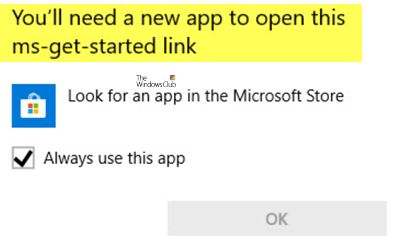
Вы можете столкнуться с этой ошибкой после обновления до более новой версии и сборки Windows 10. Вы получите всплывающее диалоговое окно, когда вы перейдете в Пуск> Настройки> Обновление и безопасность. Затем на правой панели окна щелкните ссылку «Исследовать новые функции».
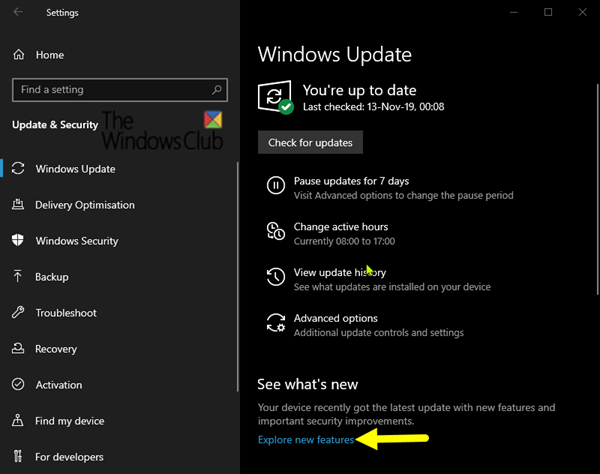
Программы для Windows, мобильные приложения, игры — ВСЁ БЕСПЛАТНО, в нашем закрытом телеграмм канале — Подписывайтесь:)
Обычно, когда вы нажимаете ссылку «Изучить новые функции», запускается приложение «Советы Microsoft Windows 10».
Теперь мы не знаем наверняка, что могло вызвать появление этого всплывающего окна, когда вы щелкаете по этой ссылке.
Тем не менее, мы предлагаем вам «надежное» решение проблемы.
Для решения этой проблемы не требуется вытаскивать кролика из шляпы или что-то в этом роде. И ни одно из двух сканирований SFC и DISM в этом случае не является жизнеспособным решением.
Вместо этого, чтобы решить эту проблему, все, что вам нужно сделать, это получить и установить приложение Microsoft Tips через Магазин Microsoft.
После завершения установки перезагрузите компьютер и при загрузке перейдите по ссылке «Изучить новые функции» и щелкните ее. Приложение Microsoft Windows 10 Tips должно открываться без проблем.
Укажите в разделе комментариев ниже, если вы столкнулись с еще одним другим экземпляром этой ошибки.
Читать дальше: вам понадобится новое приложение, чтобы открыть этот оверлей ms-gamingoverlay
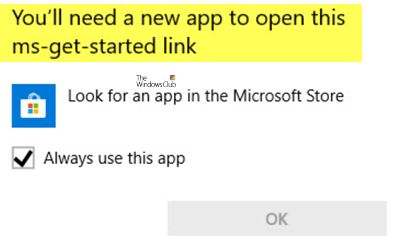
.
Программы для Windows, мобильные приложения, игры — ВСЁ БЕСПЛАТНО, в нашем закрытом телеграмм канале — Подписывайтесь:)
Источник: okzu.ru